Idea快捷键(Mac版)
1. 快速修复
option + enter对象赋值变量
TypeWildcard typeWildcard = new TypeWildcard();,在编辑器中输入new TypeWildcard()后,然后按option + enter,就会生成TypeWildcard typeWildcard = new TypeWildcard();,再按enter完成对象的创建和赋值
2. 光标移动
按页上下移动:
fn + ↑/fn + ↓光标移动到当前行代码的首尾:
cmd + ←/cmd + →光标移动到当前单词的首尾:
option + ←/cmd + →高亮文件中当前元素
cmd + shift + F7,然后control + option + ↑/control + option + ↓在高亮元素中快速跳转光标移动到代码块的开始或结束位置:
cmd + option + [/cmd + option + ]光标跳转到上次修改的地方:
cmd + shift + delete,跳转到下次修改的地方没有快捷键,可以使用菜单-> Navigate-> Next Edit Location光标跳转到上/下次浏览(光标停留)的地方:
cmd + option + ←/cmd + option + →光标跳转到指定的行列:
cmd + L光标跳转到当前行的上一行或者下一行,开始新的一行:
shift + enter/cmd + option + enter
3. 代码缩进
缩:
tab,注意回到代码行的开始,才会生效进:
shift + tab,这个没有缩的限制
4. 代码提示
编码时idea自带提示,当光标移到其他地方时,或者按了esc后,代码提示没有了, 此时按option + /就有了
快捷键设置:Keymap -> 搜索basic(Completion)
5. 自动结束代码,行末自动添加分号
cmd + shift + enter,此功能键,还可以添加一些代码。
6. 显示方法的参数信息
cmd + P,加强版cmd + 鼠标左键可查看更多信息(所在类、返回值、参数信息)
7. 快速查看文档
control + J,查看光标所在元素的文档
8. 快速生成一些代码
cmd + N,类似的cmd + O覆盖方法(重写父类方法),cmd + I实现方法(实现接口中的方法)
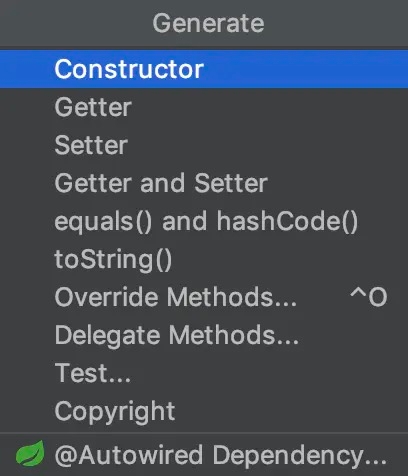
9. 环绕代码
cmd + option + T(使用if..else, try..catch, for, synchronized等包围选中的代码) 或者生成包围标签
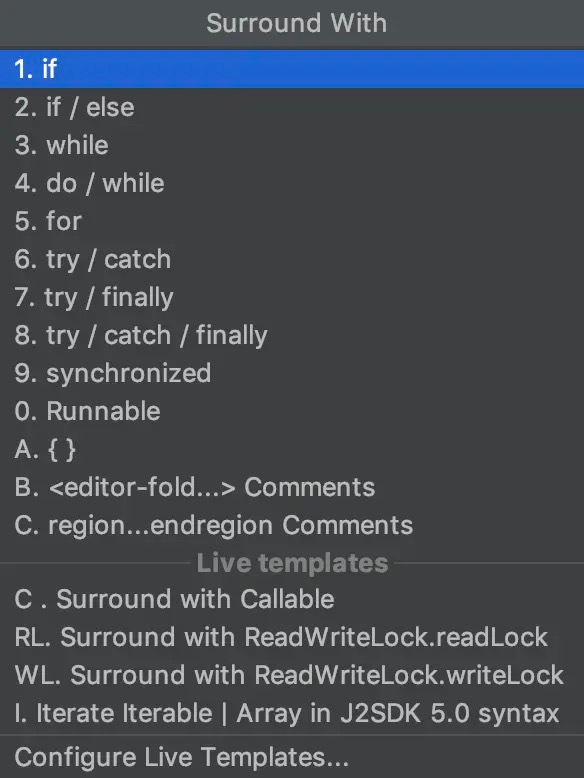
10. 显示意向动作和快速修复代码
option + enter,移除只有一条语句的if的花括号等
11. 格式化代码
cmd + option + L
12. 优化import
control + option + O
13. 复制、剪切、粘贴、删除
cmd + X剪切当前行或选定的块到剪贴板cmd + C复制当前行或选定的块到剪贴板cmd + D复制当前行或选定的块cmd + V从剪贴板粘贴cmd + delete删除当前行或选定的块的行option + delete删除到单词的开头option + fn + delete删除到单词的结尾cmd + shift + delete从最近的缓冲区粘贴
14. 折叠展开代码
cmd + +/cmd + -展开 / 折叠代码块cmd + shift + +展开所有的代码块cmd + shift + -折叠所有代码块
15. 关闭当前查看的tab编辑器选项卡
cmd + W
16. 大小写切换
cmd + shift + U
17. 查找、替换
双击
shift,查询任何符号cmd + F:文件内查找cmd + R:文件内替换cmd + shift + F:全局查找(根据路径)cmd + shift + R:全局替换(根据路径)cmd + G:查找模式为向下查找cmd + shift + G:查找模式为向上查找查找方法在何处调用,
option + F7全局查找,cmd + F7文件查找
18. 方法调用层次
control + option + H

入口:find action→call hierarchy(control+option+H)
19. 查看类继承结构
control + H
入口:find action→hierarchy actions→hierarchy(control + H)
20. 查看类图
普通的子类名右击Diagrams→Show diagram(option+shift+command+U)即可出现类图。
21. 查看maven依赖
pom.xml中右击选Maven→show dependencies可以看到所有的依赖关系。
可以按command+f进行搜索
可以右击exclude进行排除
22. 查看当前field、method大纲
navigate→File Structure(cmd + F12) 或者 cmd + 7
23. 复制文件名
直接点击文件名cmd + C在文本编辑区cmd + V即可
24. 复制文件全名
cmd + shift + C 再cmd + V即可
25. 复制多个文件名
多次cmd + C,再cmd + shift + V,从最近的缓冲区选择要粘贴哪些文件名
26. 快速赋值变量
cmd + option + V,将表达式赋值给变量
27. 省略中间变量
cmd + option + N,将中间过渡的变量省略
28. 输入文件名称,实现文件快速跳转
cmd + shift + O,输入文件名
29. 更改变量名称
shift + F6,更改当前文件中变量
30. 给选中内容添加双引号、圆括号、花括号
Preferences | Editor | General | Smart Keys中勾选Surround selection on typing quote or brace,选中内容,shift + "
31. 选择更大区域范围代码
option + ↑
32. 双击标识符,选中单词,而不是整个标识符
Preferences | Editor | General | Smart Keys中勾选use CamelHumps words
33. 查看某个类的所有子类
cmd + option + B
34. 当前文件内查找
cmd + F12
35. 折叠展开代码
cmd + .
以上快捷键是选择 Mac OS X 10.5+ copy的情况
最后更新于
这有帮助吗?